[TOC]
# 簡介
鼠標操作由ActionChains()類來提供
鍵盤的操作由Key()類來提供
# 鼠標操作
導入動作鏈類,動作鏈可以存儲鼠標的動作,并一起執行
~~~
from selenium.webdriver import ActionChains
ActionChains(driver)
~~~
執行ActionChains中存儲的所有的動作
~~~
perform()
~~~
* 鼠標右擊
~~~
el = driver.find_element_by_xx(value)
#對el執行右擊
ActionChains(driver).context_click(el).perform()
~~~
* 雙擊操作
~~~
el = driver.find_element_by_xx(value)
ActionChains(driver).double_click(el).perform()
~~~
* 鼠標懸停
~~~
el = driver.find_element_by_xx(value)
ActionChains(driver).move_to_element(el).perform()
~~~
## 鼠標右擊
~~~
import time
from selenium import webdriver
from selenium.webdriver import ActionChains
from selenium.webdriver.common.by import By
br = webdriver.Chrome()
br.get("http://www.baidu.com")
# id值為kw
el = br.find_element(By.ID, 'kw')
ActionChains(br).context_click(el).perform()
time.sleep(5)
br.quit()
~~~
## 鼠標懸停
~~~
url = 'http://www.jd.com'
driver.get(url)
# 獲取分類組元素
el_list = driver.find_elements_by_class_name('cate_menu_item')
for el in el_list:
ActionChains(driver).move_to_element(el).perform()
time.sleep(1)
driver.quit()
~~~
# 鍵盤操作
鍵盤操作一般使用key類,一般配合send_keys使用
導入
~~~
from selenium.webdriver.common.key import Key
~~~
常用鍵盤操作
~~~
send_keys(Keys.BACK_SPACE) #刪除鍵
~~~
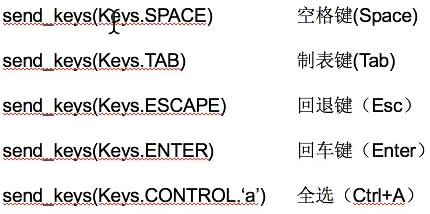
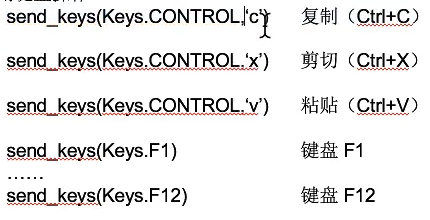
~~~
from selenium import webdriver
# 導入Key類,key類中包含很多鍵盤按鈕操作
from selenium.webdriver.common.keys import Keys
import time
# 打開瀏覽器
driver = webdriver.Firefox()
# 訪問必應搜索
url= 'http://cn.bing.com/'
driver.get(url)
# 定位到輸入框
el = driver.find_element_by_id('sb_form_q')
# 輸入關鍵字
el.send_keys('selenium')
time.sleep(1)
el.send_keys(Keys.CONTROL,'a')
time.sleep(1)
# 執行剪切操作
el.send_keys(Keys.CONTROL,'x')
time.sleep(1)
# 執行粘貼操作
el.send_keys(Keys.CONTROL,'v')
time.sleep(1)
# 清空操作
el.clear()
#輸入 單詞
el.send_keys('seleniumn')
time.sleep(1)
# 退格刪除
el.send_keys(Keys.BACK_SPACE)
time.sleep(5)
driver.quit()
~~~
- python入門
- 軟件安裝
- anaconda使用
- py解釋器
- 數據類型和變量
- 編碼
- 字符串
- 格式化
- 數據類型
- 運算符
- list和tuple
- 列表生成式
- dict和set
- 切片和迭代
- set,list,tuple之間互換
- is和==
- 公共方法
- 反射操作
- 數學運算
- 類型轉換
- 對象操作
- 序列操作
- 運算符
- 內置函數
- 交互操作
- 編譯執行
- 引用
- 判斷,循環
- 生成器
- 迭代器
- 函數
- 數據類型轉換
- 空函數
- 參數
- 全局變量
- 返回值
- 遞歸
- 匿名函數
- 文件操作
- 打開和關閉
- 讀寫
- 備份文件
- 文件定位讀寫
- 重命名,刪除
- 文件夾相關操作
- with
- StringIO和BytesIO
- 操作文件和目錄
- 序列化
- 文件屬性
- 面向對象
- 類和對象
- init()方法
- 魔法方法
- 繼承
- 重寫
- 多態
- 類屬性,實例屬性
- 靜態方法和類方法
- 工廠模式
- 單例模式
- 異常
- 私有化
- 獲取對象信息
- *args和**kwargs
- property屬性
- 元類
- slots
- 定制類
- 枚舉
- 模塊
- 模塊介紹
- 模塊中的__name__
- 模塊中的__all__
- 包
- 模塊發布
- 模塊的安裝和使用
- 多模塊開發
- 標準庫
- 給程序傳參數
- 時間
- 正則表達式
- GIL
- 深拷貝和淺拷貝
- 單元測試
- pyqt
- 安裝
- 設置窗口圖標和移動窗口
- 設置氣泡提示和文本
- 圖片展示
- 文本框控件
- 按鈕控件
- 信號和槽
- 布局
- 對話框控件
- pygame
- 窗體關閉事件
- 顯示圖片
- 移動圖片
- 文本顯示
- 背景音和音效
- FPS計算
- surface
- 鼠標事件
- 函數式編程
- map/reduce
- filter
- sorted
- 返回函數
- 裝飾器
- 偏函數
- 網絡編程
- tcp
- udp
- socket
- epoll
- WSGI
- 多任務
- 多線程
- 多進程
- 分布式進程
- 協程
- 迭代器
- 生成器
- yield多任務
- greenlet
- gevent
- ThreadLocal
- asyncio
- async/await
- aiohttp
- 常用內建模塊
- datetime
- collections
- base64
- struct
- hashlib
- hmac
- itertools
- urllib
- xml
- HTMLParser
- 常用第三方模塊
- pillow
- requests
- chardet
- psutil
- 圖形界面
- 海龜繪圖
- Django
- 虛擬環境搭建
- ORM
- 模型類設計和表生成
- 模型類操作
- 關系查詢
- 后臺管理
- 配置mysql
- 字段屬性和選項
- 查詢
- 模型關聯
- 路由
- 模板
- selenium
- 基本原理
- api
- 八種定位方式
- 元素的操作
- 多標簽
- 多表單
- 鼠標,鍵盤
- 警告框
- 下拉框
- 執行js
- 等待
- cookie
- 封裝
- unittest模塊
- 斷言
- 測試用例
- jmeter
- jmeter簡介
- jmeter提取json
- 添加header和cookie
- 讀取csv/txt文件
- 配置文件
- ant
